- 公開日:
Windowsで全画面(フルスクリーン)にするショートカット
全画面表示は、作業に集中したいときや、画面をすっきりさせたいときに便利な機能です。
画面下のタスクバーやブラウザのタブが表示されなくなり、目の前のコンテンツに集中できるようになります。
この記事では、Windowsで全画面表示に切り替えるショートカットを紹介します。
ショートカットキー一覧表を無料でダウンロード!
ウィンドウズの全ショートカットキーの一覧表を印刷できるようにPDFにしました。「登録なし」で「無料ダウンロード」できます。
Windowsで全画面(フルスクリーン)にするショートカット
全画面にするショートカットは、Microsoft Edge、Google Chromeなどのブラウザアプリで有効です。
以下では、ショートカットキーを使ってブラウザを全画面表示にする方法を紹介します。
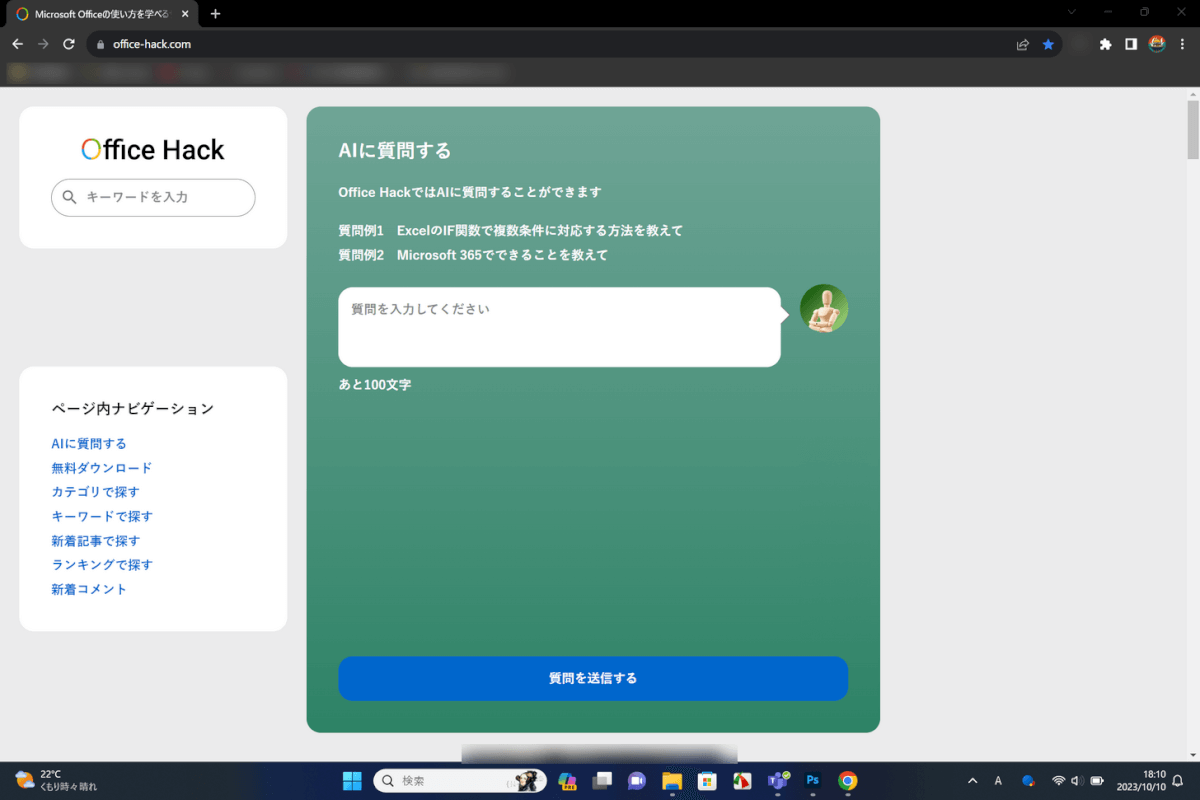
ここでは例として、Google Chromeで開いたWebサイトを全画面表示にしてみます。
全画面にするには、この状態で以下のキーを押します。
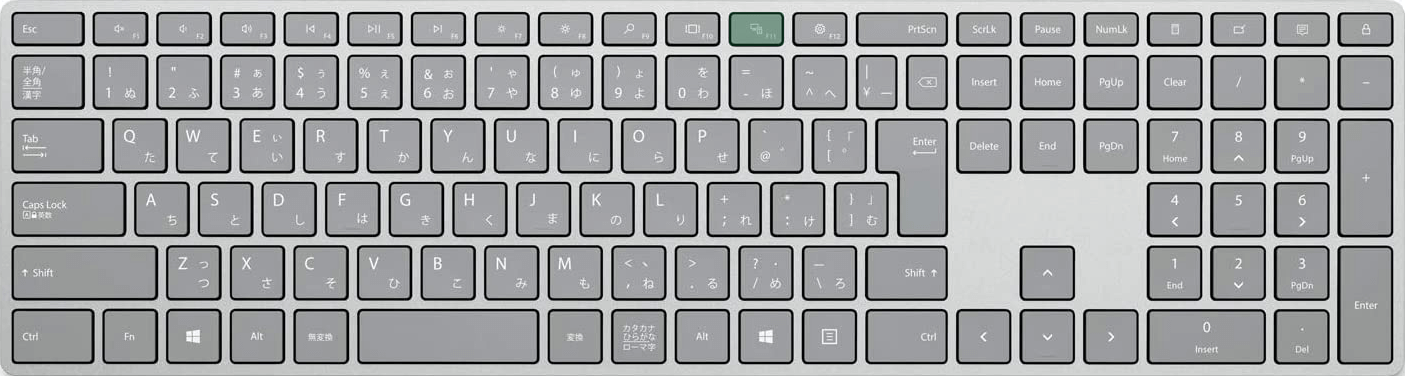
Windowsで全画面(フルスクリーン)にするショートカットは、F11です。
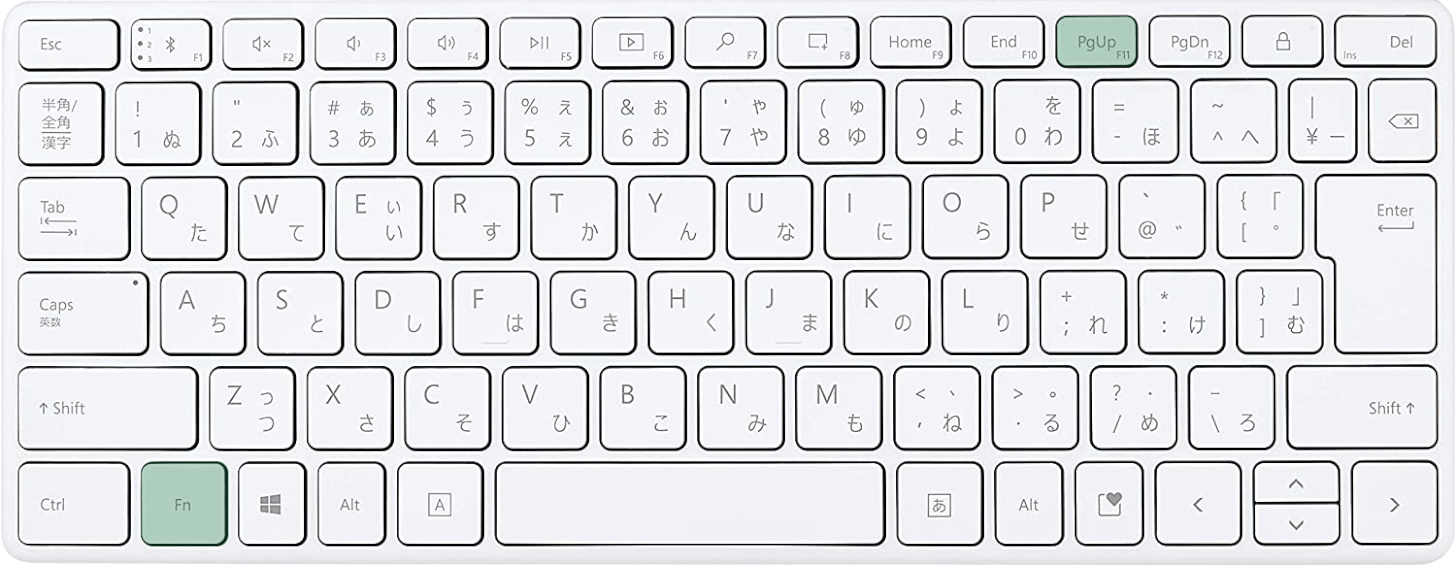
ノートパソコンまたはテンキーなしキーボードを使用している場合は、Fn + F11を押します。
ノートパソコンでファンクションキー(F1~F12)が上手く反応しない場合は、Fnキーを同時に押すか、Fnキーを有効にしましょう。
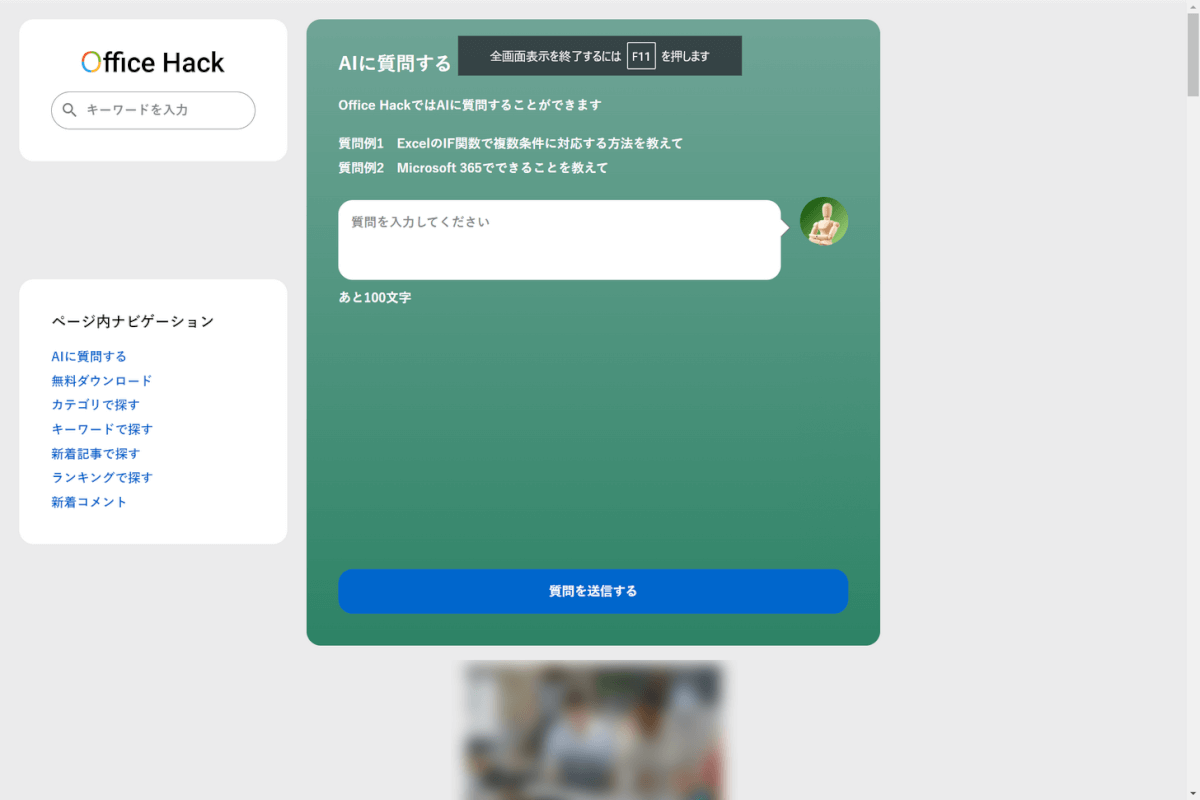
ショートカットキーを押すと、画面下部にあったタスクバー、ブラウザのタブ、ブックマークバーなどが非表示になり、全画面表示になりました。
元に戻したい場合は、もう一度F11を押してください。